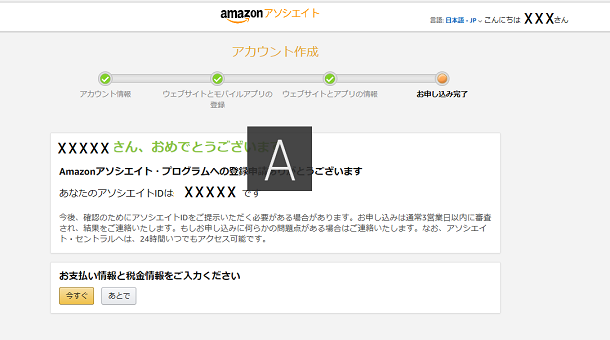『Amazonアソシエイト』は物販系のアフィリエイトの王道として有名です。すでに始めている方も多いと思いまが、今回、私もいくつか運用しているブログの一つでAmazonアソシエイトにチャレンジしてみることにしました!
ところが・・・、厳しいといわれる審査の前の申し込み(登録)の時点でつまずいてしまいました。つまずいた部分は、申し込み最後にある「文字認証」のところです。
■今回の記事は、『Amazonアソシエイト』の登録の最後にある「文字認証」が「うまくいかない」・「できない」場合の対処方法について解説した記事となります。
『Amazonアソシエイト』の申し込み方法が2020年より変更!
『Amazonアソシエイト』は審査が厳しいことでも有名です。2020年より、申し込みの流れが変わり、ますますハードルが上がったように感じます。
■以前の流れ
登録→審査→合格→ID発行→
アフィリエイトサービス開始
■現在の流れ
登録→ID発行→
180日以内に3つの売上→審査→合格→
アフィリエイトサービス開始
「180日以内に3つの売上」をださなければ審査もしてもらえない!これは、なかなか大変なことです。
『Amazonアソシエイト』!いざ、申し込み(登録)!
Amazonのアカウントがあれば、申し込み(登録)は簡単です。下記、リンクから説明にしたがい入力し、最後の『文字認証』を終えると登録完了です。
【Amazonアソシエイト公式ページのリンク】
問題がなければ、おおよそ10分程度で登録完了になるでしょう。下記画面で登録完了です。
※最後の『文字認証』がうまくいかず、先に進まない方は、以下をお読みください。
登録の最後にでてくる文字認証とは?
登録を進めると、最後に下記のような文字認証の画面になります。
ここで、私はつまずきました!サンプル画面の場合は「napb5x」ですが、文字を何回入力しても認証されません。「崩れ文字の読み方がわるいのかな?」と思いましたが、「別の画像で試す」をクリックしても画像が変わりません。
ここで、初めて「何か起きている!」との認識にいたりました。
「文字認証」がうまくいかない!対処方法は?
「何度入力しても認証されない」、「別の画像で試すをクリックしても画像が変わらない」場合は、ブラウザを変えて申し込み(登録)してみる!ということです。
私の場合は、Google Chrome(グーグルクローム)を使用していました。そこで、違うブラウザとしてMicrosoft Edge(マイクロソフトエッジ)を使用したところ問題解決となりました!
おわりに
今回のようなケースはまれなケースかもしれません。むしろGoogle Chrome(グーグルクローム)で問題なくできたよ!という場合のほうが多いと思います。万一、同様のケースが発生した場合の参考記事として活用して頂けたら幸いです。